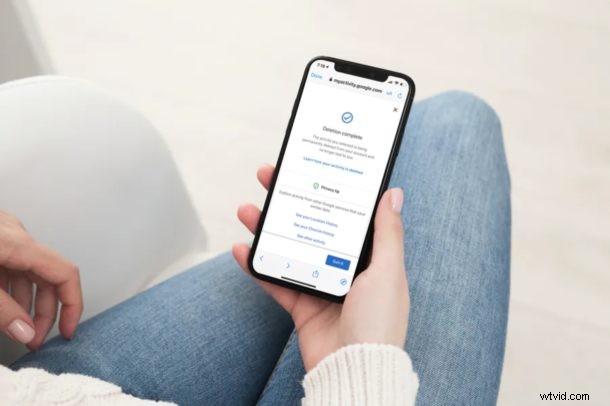
Si usa Google Maps para navegar en su iPhone y iPad, es posible que ya sepa que la aplicación guarda todas sus búsquedas recientes de lugares e indicaciones, como un navegador web. Si desea eliminar el historial de búsqueda de Google Maps para borrar sugerencias obsoletas o por motivos de privacidad, le alegrará saber que puede borrar el historial de búsqueda de Google Maps en iPhone y iPad con bastante facilidad.
Al igual que todas las demás aplicaciones de mapas, Google Maps sabe mucho sobre usted si usa la aplicación con frecuencia, desde dónde se dirige, los lugares a los que ha estado, las direcciones que ha pedido y otras búsquedas casuales que ha hecho. hecha. El historial de búsqueda de la aplicación se mantiene para mejorar las sugerencias que aparecen tan pronto como comienza a escribir en la barra de búsqueda y para comprender mejor cómo usa la aplicación en general. Estas son características agradables, pero tienen el costo de la privacidad, y es posible que algunos usuarios no quieran hacer esa compensación. Además, si las sugerencias son inexactas o están desactualizadas, eso no es particularmente útil, por lo que borrar el historial de mapas resolverá ese tipo de problemas.
Si no está familiarizado con la configuración de Google Maps, no se preocupe. En este artículo, lo guiaremos a través de los pasos necesarios para borrar el historial de búsqueda de Google Maps tanto en el iPhone como en el iPad.
Cómo borrar el historial de búsqueda de Google Maps en iPhone y iPad
Eliminar su historial de Maps es un procedimiento bastante sencillo. Si no tiene la aplicación instalada, asegúrese de instalar la última versión de Google Maps desde App Store e inicie sesión con su cuenta de Google.
- Abre "Google Maps" en tu iPhone o iPad.
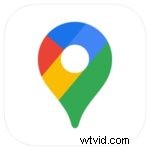
- Toca el ícono de tu perfil de Google ubicado en el lado derecho de la barra de búsqueda.

- A continuación, toca "Configuración" para ir al menú de configuración de Google Maps.
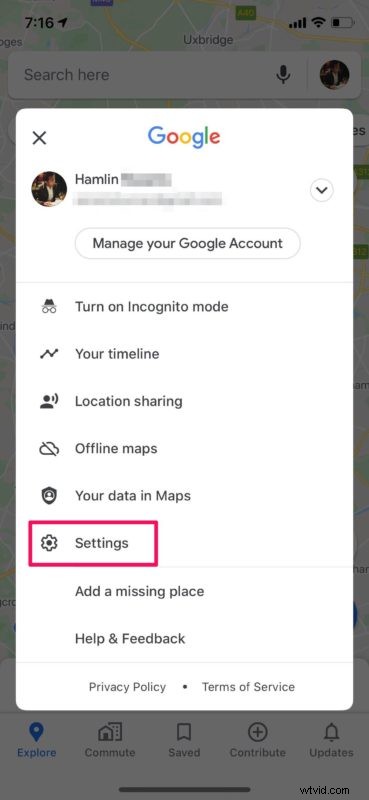
- Aquí, desplácese hacia abajo y toque "Historial de mapas" ubicado en Configuración de la cuenta.
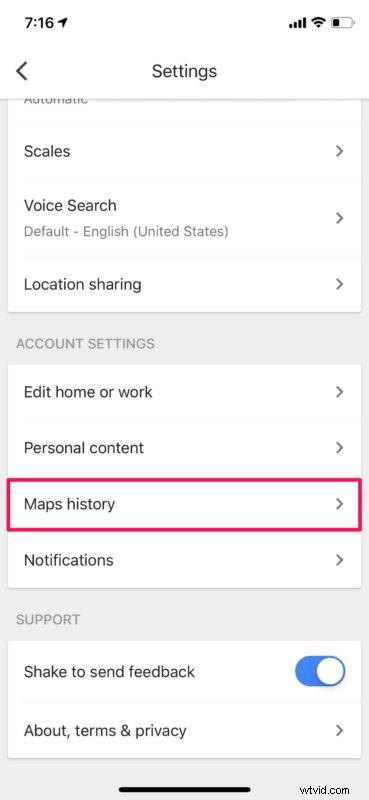
- Esto abrirá una página de actividad de Maps dentro de la aplicación. Ahora, toque el ícono de "punto triple" justo al lado de la barra de búsqueda, como se muestra en la siguiente captura de pantalla.

- Ahora, seleccione "Eliminar actividad por" en el menú desplegable.
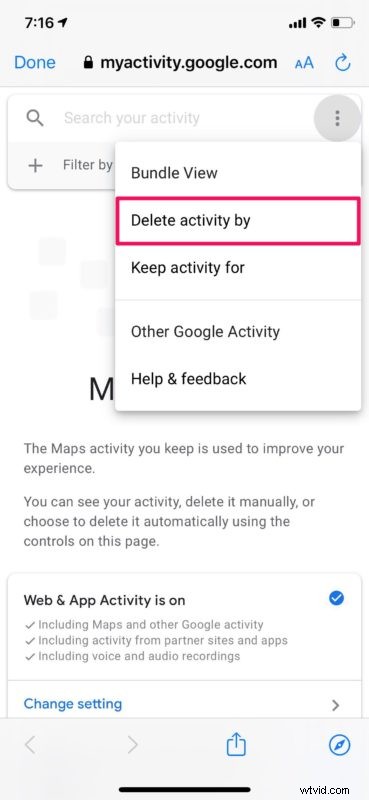
- Accederás a la sección Eliminar actividad de Maps. Aquí, puede optar por eliminar sus búsquedas en el mapa de la última hora, el último día o todo el tiempo. También tiene la opción de agregar un rango personalizado para su eliminación. Dado que desea borrar su historial de búsqueda, elija "Todo el tiempo".
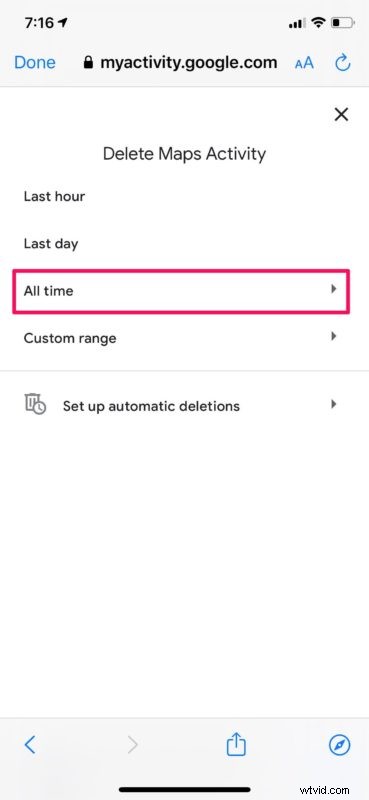
- Aquí podrá ver sus búsquedas de mapa más recientes. Toque "Eliminar" que se encuentra en la parte inferior para confirmar la eliminación de su historial de búsqueda de Google Maps.
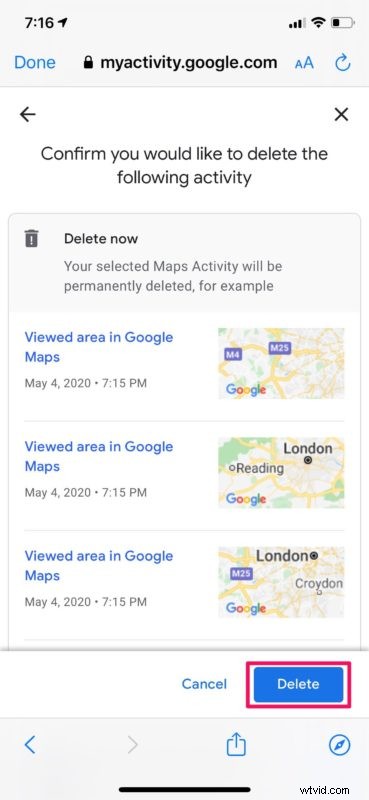
- Una vez que la aplicación elimine todas sus búsquedas, recibirá una notificación como se muestra aquí. Toque "Listo" para salir de este menú y regresar a Google Maps.
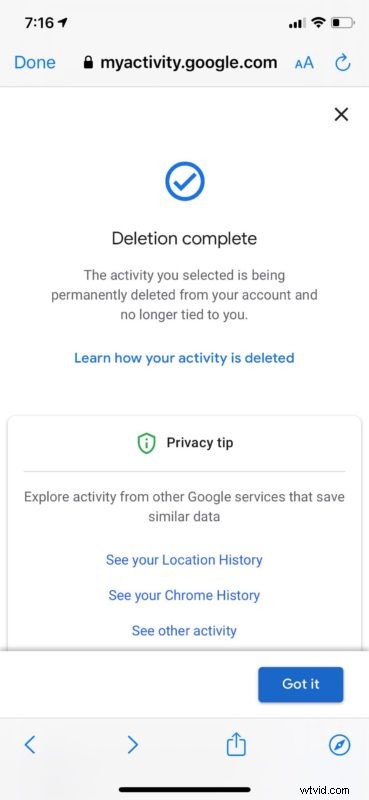
Eso es todo, ahora sabe cómo puede eliminar su historial de búsqueda de Google Maps. Bastante fácil, ¿verdad?
Si desea eliminar búsquedas específicas que ha realizado en Google Maps, también es posible. En la sección Actividad de Maps, puede filtrar por fecha para encontrar todas sus búsquedas en esa fecha en particular y eliminarlas manualmente. Esto podría ayudar a seleccionar sugerencias obsoletas que aparecen mientras busca lugares e indicaciones.
Alternativamente, también tiene la opción de configurar eliminaciones automáticas dentro de Google Maps. Puede optar por mantener sus datos de búsqueda durante 3 o 18 meses hasta que Google los elimine automáticamente. Sin embargo, por el momento faltan otras opciones de eliminación de datos relacionados con el tiempo, pero quizás se introduzcan más opciones en versiones posteriores de la aplicación Google Maps.
Obviamente, esto está orientado a iPhone (y iPad), pero también puede seguir los mismos pasos para eliminar su historial de búsqueda de Google Maps en un teléfono inteligente Android. Y si usa Google Maps en una computadora, puede eliminar su historial de búsqueda dirigiéndose a myaccount.google.com de una manera bastante similar. Si desea borrar aún más datos personales, también puede eliminar toda su actividad de búsqueda de Google desde una cuenta de Google que incluye su historial de navegación de Chrome, búsquedas de YouTube, historial de Maps y más.
¿Pudiste borrar tu historial de búsqueda de Google Maps en tu iPhone y iPad? ¿Prefieres la aplicación Google Maps a Apple Maps u otras opciones? Háganos saber sus pensamientos y opiniones en los comentarios.
